WMA와 MP3가 모두 무손실 압축 형식이라는 사실에도 불구하고 오디오 품질이 크게 다르기 때문에 사람들은 MP3에서 WMA로의 변환을 선택합니다. WMA 오디오 트랙의 오디오 품질은 특히 비트 전송률이 낮을 때 MP3 파일보다 눈에 띄게 우수합니다.
그런 다음 방법에 대해 배워야 하는 경우 MP3를 WMA로 변환 쉽게 다음 내용을 읽을 수 있습니다. 다양한 오디오 변환 도구 비디오 또는 오디오 파일을 변환하는 데 도움이 됩니다.
내용 : 1부. Mac/Windows용 WMA 변환기에 권장되는 MP3파트 2. MP3를 WMA로 변환하는 온라인 및 무료 방법 3부. WMA와 MP3의 비교4 부. 결론
1부. Mac/Windows용 WMA 변환기에 권장되는 MP3
이 어플리케이션에는 XNUMXµm 및 XNUMXµm 파장에서 최대 XNUMXW의 평균 출력을 제공하는 iMyMac 비디오 컨버터 최고의 소프트웨어 개발자가 만든 강력하고 능숙한 디지털 오디오 변환기입니다. 그것은 당신을 위해 적극 권장되는 변환 도구입니다.
사실, 몇 분 안에 MP3를 WMA 사운드 파일로 변환하는 것은 비용 효율적이고 빠른 접근 방식입니다. 이 단계별 지침을 통해 모든 형태의 미디어 변환에 대해 명확한 답변을 제공합니다.
가장 중요한 것은 MP3 오디오 품질이 유지되고 WMA 결과 파일의 음질이 향상될 수 있다는 것입니다.

다음은 이 강력한 오디오 변환기를 사용하여 Mac 또는 Windows에서 MP3를 WMA로 변환하는 단계입니다.
- 화면에 파일을 끌어다 놓거나 직접 업로드할 수 있습니다. 선택 + 파일 추가 사용자가 한 번에 여러 파일을 추가할 수 있습니다. 선택하면 알 지우기l, 모든 데이터를 삭제할 수도 있습니다.
- MP3 오디오 파일 변환을 시작하려면 형식 변환. 오디오, GIF 또는 비디오를 데이터 형식으로 사용하는 옵션이 있습니다. 딸깍 하는 소리 오디오 그런 다음 WMA를 선택합니다.
- 오디오 파일을 트리밍할 수 있는 옵션이 있습니다. 이동하기만 하면 가위 나타나는 기호입니다.
- 변환/내보내기 오디오 변환을 시작하려면
- 변환이 완료되면 검색 영역에서 파일을 검색하기만 하면 원하는 형식과 품질로 오디오를 들을 수 있습니다. 그런 다음 MP3를 WMA로 성공적으로 변환할 수 있습니다.

우리 모두 알고 있듯이 다양한 장치에서 사용할 파일이 너무 많습니다. 때로는 장치에서 허용하도록 변환해야 합니다. iMyMac 비디오 변환기의 언급된 변환 프로세스를 기반으로 할 수 있습니다. MP3를 OGG로 자동 변환, M4A, WAV, AAC 등 많은 시간을 낭비하지 않고
파트 2. MP3를 WMA로 변환하는 온라인 및 무료 방법
언급된 오프라인 변환기 외에도 온라인 또는 온라인 무료 변환기와 같은 다른 변환 도구가 있습니다. 그러나 이렇게 변환된 파일의 품질은 그다지 좋지 않습니다. 그들에 대해 배우고 싶다면 다음 목록을 읽으십시오.
- iMyMac 온라인 변환기
이 변환기는 아무것도 설치하거나 다운로드할 필요가 없는 온라인 버전입니다. 특히 MP3 또는 WMA 파일만 변환하려는 경우 훨씬 더 적합합니다. iMyMac 온라인 변환기 비디오 파일 형식을 포함한 다른 형식도 변환할 수 있습니다. Mac OS뿐만 아니라 Windows, Android, iPhone 등과 같은 다른 시스템도 지원합니다.

- onlineconvertfree.com
Onlineconvertfree는 무료로 MP3를 WMA로 변환할 수 있으며 간소화된 구현으로 인해 사용하기 쉽습니다. 많은 수의 파일 형식에 대한 호환성 및 놀라운 변환 속도와 같이 이 유틸리티에는 여러 가지 주목할만한 특성이 있습니다. 약간의 광고가 있지만 웹의 레이아웃은 시각적으로 즐겁고 탐색하기 쉽습니다. 온라인 MP3 to WMA 변환기는 클릭 한 번으로 작동하므로 매우 편리합니다.
- Convertio.com
Convertio는 비디오, 음악 및 사진을 다양한 형식으로 변환하여 획득하고 작동하는 간단하고 간단한 온라인 응용 프로그램입니다. 컴퓨터 하드 디스크, Google 드라이브 또는 Dropbox에서 MP3 오디오 파일을 보내 WMA 또는 원하는 거의 모든 유형의 데이터로 변환할 수 있습니다. 그런 다음 데이터 형식과 이러한 파일을 Dropbox 또는 Google Drive에 저장할지 여부를 선택한 다음 변환을 선택하여 변환 프로세스를 시작합니다.
- cloudconvert.com
CloudConvert는 다양한 비디오, 아카이브, 음악, 문서 및 사진 형식은 물론 다양한 운영 체제 간의 파일 변환을 지원하는 가장 뛰어난 온라인 변환기 중 하나입니다. 즉, MP3를 WMA로 변환하는 것이 좋은 선택입니다. CloudConvert로 이동하여 URL, 컴퓨터의 하드 드라이브 또는 Dropbox 또는 Google Drive와 같은 클라우드 기반에서 WMA 파일을 선택하고 변환하려는 파일 형식을 선택하기만 하면 됩니다.
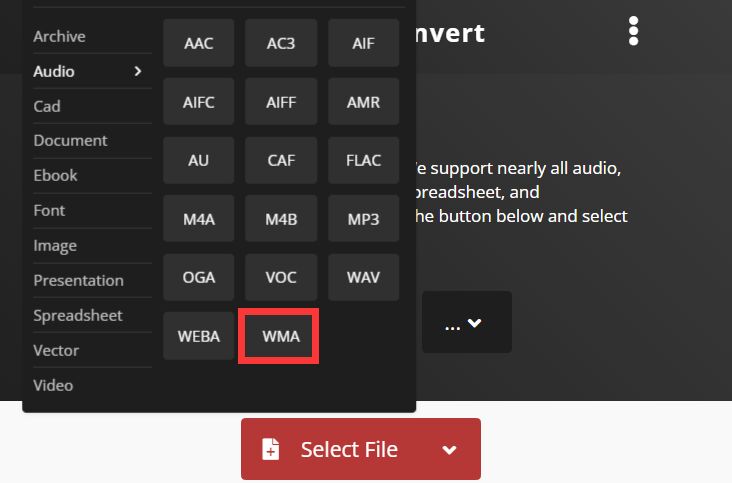
- 온라인-convert.com
다음 프로그램은 미디어 파일을 다양한 형식으로 트랜스코딩하는 기능이 있는 Online-Convert입니다. 이것은 복잡한 인터페이스나 선택 없이 작동하는 간단한 도구입니다. AC3, AIF, WMA, MP2, AAC, AU, WAV, MP3 및 다양한 추가 형식을 포함하여 다양한 입력 및 출력 형식이 지원됩니다. 50가지 이상의 다양한 오디오 조합을 지원하므로 대부분의 경우 요구 사항에 충분합니다.
- zamzar.com
Zamzar는 MP3를 WMA로 변환하는 또 다른 온라인 변환기이며 비디오, 문서, 사진 및 음악을 포함한 다양한 파일 종류도 변환할 수 있습니다. 이렇게 하면 간단한 세 단계만 거치면 모든 오디오 파일을 MP3에서 WMA 형식으로 변환할 수 있습니다. 시작하려면 컴퓨터의 디렉터리로 이동하거나 끌어다 놓아 MP3 파일을 가져옵니다. 그런 다음 출력 파일 형식으로 WMA를 선택하고 변경된 파일을 보낼 이메일 연락처를 입력합니다.

3부. WMA와 MP3의 비교
WMA예를 들어, 오디오 품질은 128Kbps에서 64Kbps와 거의 같습니다. 그러나 MP3 오디오 파일의 음질은 상황에 따라 크게 다릅니다.
더욱이, MP3 파일 형식에 비해, WMA 오디오는 32Kbps의 비트 전송률로 들을 수 있습니다. 그러나 비트 전송률이 128Kbps보다 크지 않는 한 WMA 또는 MP3 파일 간의 오디오 품질 차이는 거의 없습니다.
MP3에 비해 WMA의 또 다른 분명한 이점은 훨씬 적은 데이터 저장 공간을 차지한다는 것입니다. WMA는 또한 Windows 기반 디지털 장치와 더 상호 운용 가능합니다.
WMA 파일 형식의 이러한 이점 때문에 음악이나 오디오북의 오디오 경험을 개선하려면 MP3를 WMA 오디오 파일로 변환해야 한다는 것을 분명히 알 수 있습니다.
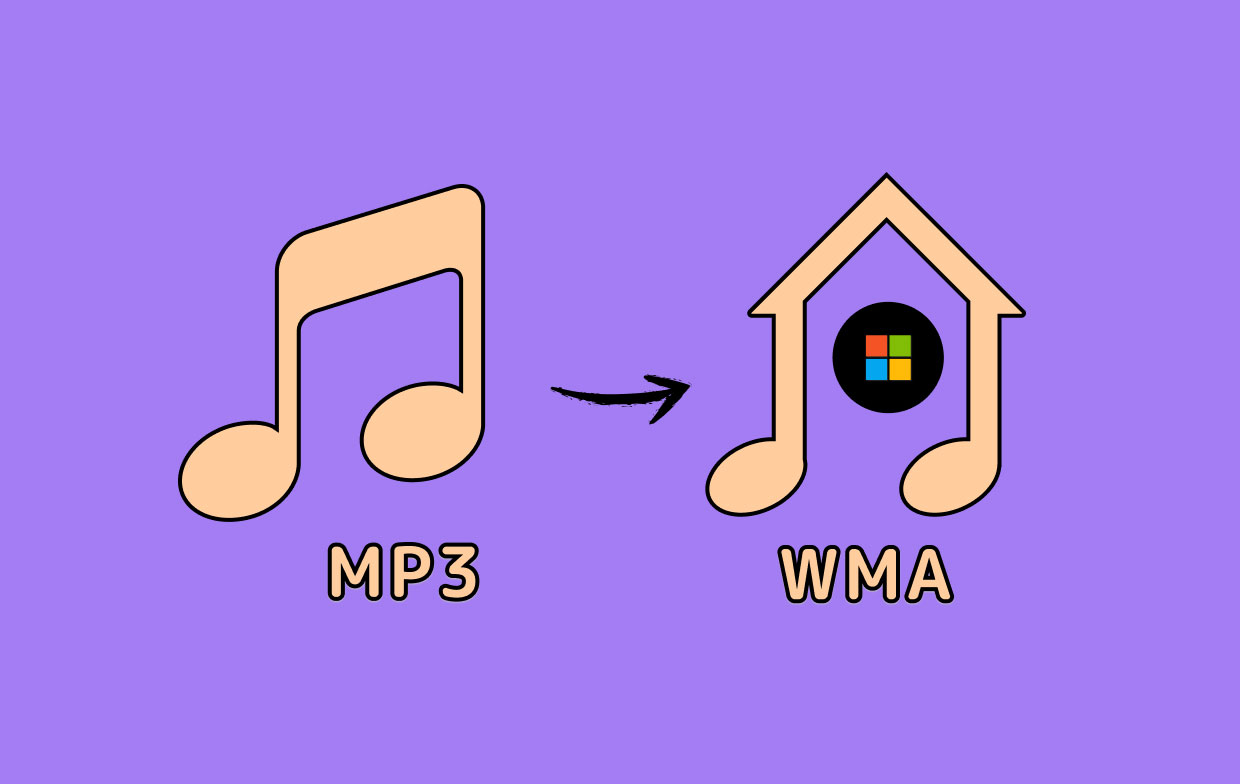
4 부. 결론
점점 더 많은 사운드 파일 형식을 사용할 수 있게 되면서 여러 응용 프로그램에서 동일한 오디오 파일을 사용할 때 이러한 파일 형식 간에 변환하는 기능이 더욱 중요해졌습니다.
이 기사에서는 MP3를 WMA 파일로 효율적으로 트랜스코딩하는 방법을 보여줍니다. 음질과 사용자 경험이 중요하지 않다면 iMyMac 비디오 변환기를 사용하는 것이 좋습니다. 다른 한편으로, 우리는 또한 온라인 방법에 대해 논의했습니다. MP3를 WMA로 변환.



